Добавете ключа за автомобила си към Apple Wallet на вашия iPhone или Apple Watch
Можете да добавите ключа за автомобила си към приложението Wallet и да използвате своя iPhone или Apple Watch, за да заключвате, отключвате и стартирате автомобила си.
За да добавите ключ за автомобил към своя iPhone или Apple Watch, се нуждаете от:
Съвместим автомобил. За да разберете дали автомобилът ви е съвместим, се свържете с производителя или представителя.
iPhone XS или по-нов модел, или iPhone SE (2-ро поколение), с най-новата версия на iOS, или Apple Watch Series 5 или по-нов модел, или Apple Watch SE, с най-новата версия на watchOS.
Да сте влезли в устройството си със своя Apple ID.
Как да добавите ключа за автомобила си към Apple Wallet на вашия iPhone
Уверете се, че автомобилът ви е свързан с акаунта, осигурен от производителя му.
Отворете приложението, имейл или текстовото съобщение от производителя на автомобила или използвайте дисплея на автомобила и следвайте инструкциите за настройка на ключ.
Когато бъдете препратен/а към приложението Wallet, натиснете Continue (Продължи).
Ако бъдете подканен/а от инструкциите на екрана, поставете своя iPhone върху четеца за ключове, докато вашият iPhone и автомобилът се сдвоят.
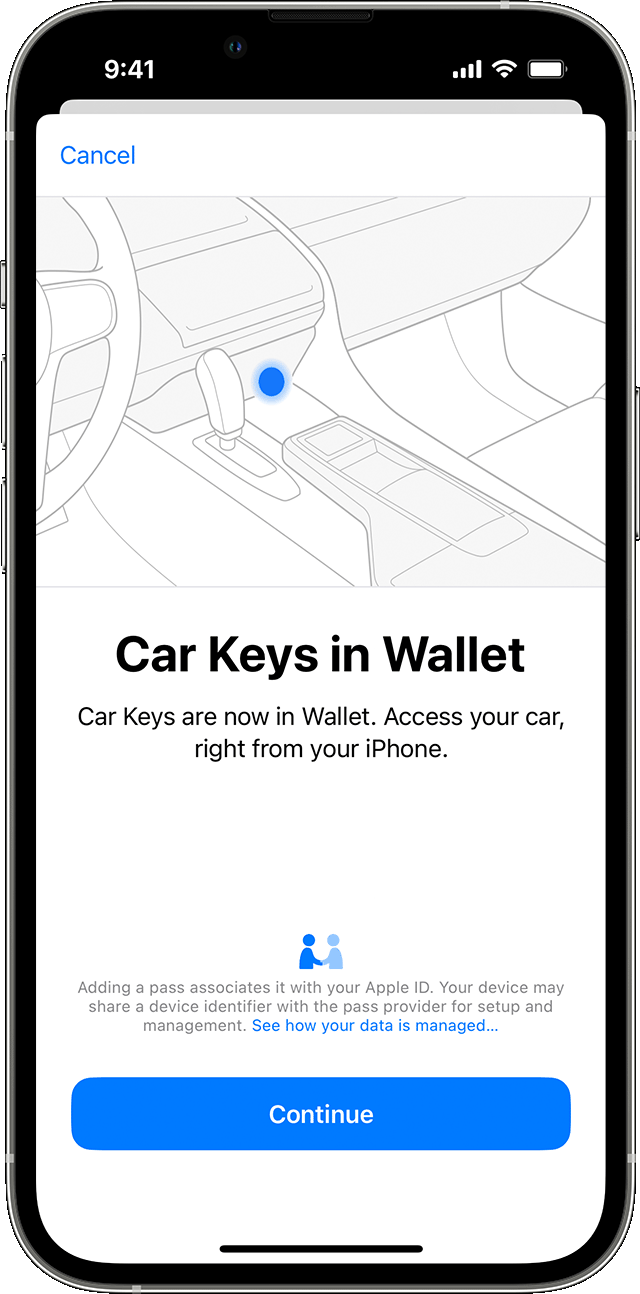
Когато добавите ключа за автомобила в своя iPhone, той може да се добави автоматично към сдвоения Apple Watch. Също така може да видите опция да го добавите към сдвоения Apple Watch.
Можете още да добавите ръчно ключа за автомобила към своя Apple Watch. В приложението Apple Watch на сдвоения iPhone докоснете Wallet & Apple Pay (Портфейл и Apple Плащане) > бутона Add (Добави) до ключа на автомобила.
Научете как да премахнете ключа за автомобила си от Apple Wallet
Ако си вземете нов iPhone или нулирате сегашния си iPhone, ще трябва отново да настроите ключа за автомобила си в приложението Wallet.
Използвайте ключа за автомобила си на своя iPhone или Apple Watch
Можете да използвате ключа за автомобила си на своя iPhone или Apple Watch, за да заключите, отключите и запалите автомобила си. Начинът, по който използвате ключа си, и наличните функции зависят от модела на автомобила ви. Свържете се с производителя или автокъщата, за да разберете какви функции поддържа ключът ви.
Когато добавите ключа за автомобила си към приложението Wallet, Express Mode (Експресен режим) се включва автоматично. Express Mode (Експресен режим) ви позволява да използвате ключа за автомобила си, без да отключвате устройството си, нито да се удостоверявате с Face ID, Touch ID или код за достъп.
Научете повече за Express Mode (Експресен режим)
Заключвайте, отключвайте и стартирайте автомобила си с пасивно въвеждане
При някои коли автомобили можете да използвате пасивно въвеждане, за да заключвате, отключвате или стартирате автомобила си. Трябва само да носите устройството си със себе си.
Когато се доближите до автомобила с устройството си, той ще се отключи.
Когато влезете, можете да запалите автомобила.
Когато се отдалечите от автомобила си с устройството, той ще се заключи.
За да използвате пасивно влизане в съвместими автомобили, ви е необходим iPhone 11 или по-нов, или Apple Watch Series 6 или по-нов.
Заключвайте, отключвайте и стартирайте автомобила си при близост
При някои коли автомобили можете да заключвате, отключвате и стартирате автомобила, като задържите устройството близо до дръжката на вратата или четеца за ключове.
За да заключите или отключите автомобила си, задръжте устройството близо до дръжката на вратата му.
За да стартирате автомобила, поставете своя iPhone в четеца за ключове на автомобила или задръжте своя Apple Watch в близост до четеца. След това натиснете бутона за стартиране на автомобила.
Отдалечено заключване и отключване на автомобила ви
При някои автомобили можете да използвате устройството си за отдалечено заключване и отключване на автомобила, както и за използване на други функции.
Отворете приложението Wallet на устройството си.
Натиснете ключа за автомобила.
В зависимост от автомобила ще видите различни функции, като например заключване, отключване или запалване.
За да използвате отдалечено влизане в съвместими автомобили, ви е необходим iPhone 11 или по-нов, или Apple Watch Series 6 или по-нов. Също така трябва да сте в Bluetooth обхвата на автомобила ви.
Споделяне на ключа за автомобила ви
В зависимост от модела на автомобила ви може да имате възможността да споделите ключа за автомобила си от приложения за съобщения, като Messages, Mail, WhatsApp и други, или през AirDrop.
На вашия iPhone отворете приложението Wallet и изберете ключа за автомобила си.
Докоснете бутона . Ако не виждате опцията за споделяне, актуализирайте до най-новата версия на iOS или watchOS.
Изберете опция за споделяне.
Дайте име на споделения ключ (или изберете скорошен контакт, за да използвате неговото име), задайте разрешения за споделения ключ и изберете дали да се изисква код за активация за допълнителна защита. Някои ключове за автомобили изискват код на превозното средство.
Изберете получателя. Ако споделяте с Messages и сте именували ключа на скорошен контакт, този контакт автоматично се задава като получател.
Докоснете Continue (Продължаване), удостоверете с Face ID и следвайте екранните инструкции.
Ако сте избрали да се изисква код за активация или ключът ви изисква код на превозно средство, кодът се появява, след като споделите ключа. Вашият получател се нуждае от този еднократен код за добавяне на ключа към своето устройство. Докоснете Share (Споделяне), за да изпратите този код на получателя си или за максимална защита – споделете го на живо или по телефона.
Вашият получател също се нуждае от вашия контролер за ключ или друго устройство, което вече има ключа за автомобил, за да го добави към устройството си.
За да спрете споделянето на ключа за автомобила ви: отворете приложението Wallet и докоснете ключа за автомобил. Докоснете , изберете получателя, с когото искате да спрете да споделяте, след което докоснете Stop Sharing (Спиране на споделянето).
Ако iPhone се нуждае от зареждане
В зависимост от модела на вашия iPhone, можете да използвате ключа за автомобила си дори след като батерията на вашия iPhone се изчерпи.
Ако изгубите устройството си
Ако изгубите устройството си или то бъде откраднато, можете да маркирате устройството си като изгубено. Това действие гарантира, че никой друг не може да използва устройството ви и автоматично изключва ключа за автомобила ви и всички карти и пропуски в приложението Wallet.
Споделените ключове не се изключват, когато маркирате устройството си като загубено.
